Ako zmeniť pozadie v PowerPointe 2019

Naučte sa, ako jednoducho zmeniť pozadie v PowerPointe 2019, aby vaše prezentácie pôsobili pútavo a profesionálne. Získajte tipy na plnú farbu, prechod, obrázky a vzory.
Dialógové okno Vyhodnotiť vzorec v Exceli 2010 vás prevedie krokmi použitými pri výpočte výsledku zo vzorca. Pomáha to nájsť chyby vo vzorcoch, ktoré sú dlhé alebo majú precedensy. Napríklad vzorec nižšie odkazuje na rôzne pracovné hárky. Pomocou dialógového okna Vyhodnotiť vzorec môžete jednoducho zistiť, ako program Excel vypracuje tento vzorec. Postup krok za krokom vám umožní vidieť, čo sa robí v každom kroku.
=IF(MAX(Objednávky!B2:B29)>200,MAX(Objednávky!B2:B29)*Doprava!C22,Doprava!C24)
Ak chcete vyhodnotiť vzorec pomocou dialógového okna Vyhodnotiť vzorec, postupujte podľa týchto krokov:
Vyberte bunku obsahujúcu vzorec a kliknite na tlačidlo Vyhodnotiť vzorec na karte Vzorce na páse s nástrojmi.
Zobrazí sa dialógové okno Vyhodnotiť vzorec.

Použitie dialógového okna Vyhodnotiť vzorec na vyhodnotenie vzorca.
Kliknutím na tlačidlo Vyhodnotiť raz alebo viackrát vyhodnotíte každý výraz vo vzorci.
Pri každom ďalšom kliknutí na tlačidlo Vyhodnotiť sa v dialógovom okne Vyhodnotiť vzorec zobrazia priebežné výsledky. Tlačidlá Step In a Step Out sú povolené počas krokov, ktoré fungujú na precedensoch.
Dialógové okno Vyhodnotiť vzorec je skvelé na to, aby ste skutočne videli, ako sa každý malý krok vloží do konečného vypočítaného výsledku. Pomocou tohto dialógového okna môžete presne určiť, kde sa zložitý vzorec pokazil.
Podobným nástrojom na vyhľadávanie chýb je dialógové okno Kontrola chýb. Ak chcete použiť tento nástroj, postupujte takto:
Vyberte bunku obsahujúcu vzorec a kliknite na tlačidlo Kontrola chýb na karte Vzorce.
Zobrazí sa dialógové okno Kontrola chýb.
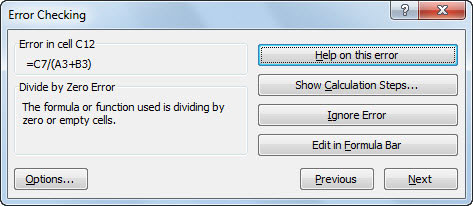
Kontrola príčiny chyby.
Kliknutím na ktorékoľvek z nasledujúcich tlačidiel pomôžete analyzovať chybu a rozhodnúť sa, ako ju opraviť:
Pomoc pri tejto chybe zobrazí okno Pomocníka programu Excel.
Zobraziť kroky výpočtu otvorí dialógové okno Vyhodnotiť vzorec.
Ignorovať chybu zaisťuje, že Excel sa už o chybu nebude starať. V bunke sa môže stále zobrazovať symbol chyby, ale Excel nezahúka a pravdepodobne ani nebudete, keďže ste klikli na tlačidlo.
Upraviť na paneli vzorcov umiestni kurzor do panela vzorcov, čím vám uľahčí úpravu vzorca.
Možnosti otvorí dialógové okno Možnosti programu Excel.
Predchádzajúce a nasledujúce cykly cez viaceré chyby v pracovnom hárku za predpokladu, že existuje viac ako jedna chyba.
V rozbaľovacom zozname Kontrola chýb sa nachádza príkaz Trace Error. Sledovacie čiary poukazujú iba na precedensy. Vďaka tomu je ľahké vidieť bunky, ktoré sa napájajú do bunky s chybou.
Naučte sa, ako jednoducho zmeniť pozadie v PowerPointe 2019, aby vaše prezentácie pôsobili pútavo a profesionálne. Získajte tipy na plnú farbu, prechod, obrázky a vzory.
Excel poskytuje štyri užitočné štatistické funkcie na počítanie buniek v hárku alebo zozname: COUNT, COUNTA, COUNTBLANK a COUNTIF. Pre viac informácií o Excel funkciách, pokračujte.
Objavte efektívne klávesové skratky v Exceli 2013 pre zobrazenie, ktoré vám pomôžu zlepšiť produktivitu. Všetky skratky sú začiatkom s Alt+W.
Naučte sa, ako nastaviť okraje v programe Word 2013 s naším jednoduchým sprievodcom. Tento článok obsahuje užitočné tipy a predvoľby okrajov pre váš projekt.
Excel vám poskytuje niekoľko štatistických funkcií na výpočet priemerov, režimov a mediánov. Pozrite si podrobnosti a príklady ich použitia.
Excel 2016 ponúka niekoľko efektívnych spôsobov, ako opraviť chyby vo vzorcoch. Opravy môžete vykonávať po jednom, spustiť kontrolu chýb a sledovať odkazy na bunky.
V niektorých prípadoch Outlook ukladá e-mailové správy, úlohy a plánované činnosti staršie ako šesť mesiacov do priečinka Archív – špeciálneho priečinka pre zastarané položky. Učte sa, ako efektívne archivovať vaše položky v Outlooku.
Word vám umožňuje robiť rôzne zábavné veci s tabuľkami. Učte sa o vytváraní a formátovaní tabuliek vo Worde 2019. Tabuľky sú skvelé na organizáciu informácií.
V článku sa dozviete, ako umožniť používateľovi vybrať rozsah v Excel VBA pomocou dialógového okna. Získajte praktické tipy a príklady na zlepšenie práce s rozsahom Excel VBA.
Vzorec na výpočet percentuálnej odchýlky v Exceli s funkciou ABS pre správne výsledky aj so zápornými hodnotami.






